Kā paslēpt fotoattēlus un videoklipus iPhone vai iPad
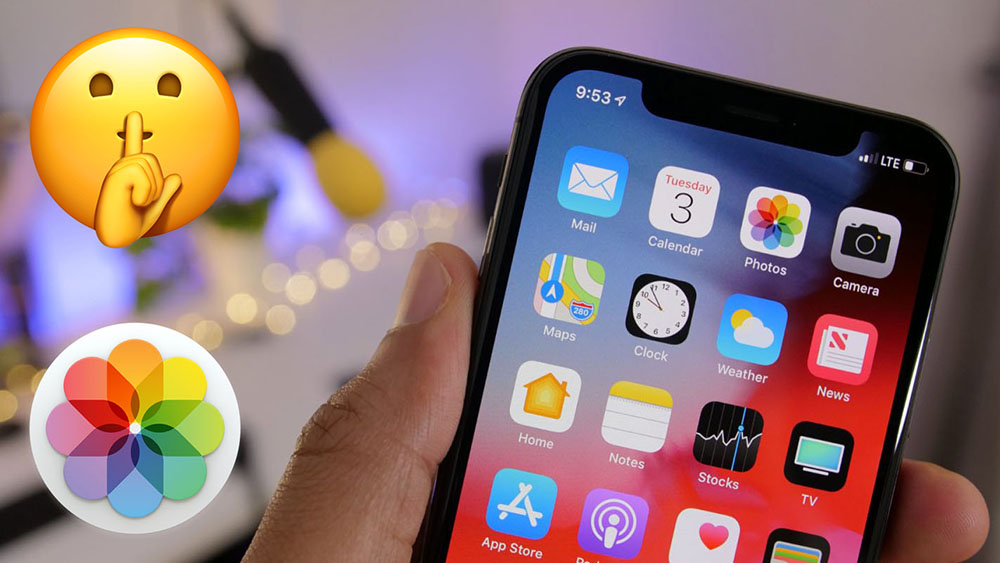
- 4161
- 1338
- Juan Beer
Neskatoties uz to, ka Apple ierīču īpašnieki nešaubās par iOS drošību, daži no lietotājiem joprojām dod priekšroku papildus aizsargāt personas datus no ziņkārīgajām acīm. Bieži vien fotoattēli un video faili tiek glabāti pa tālruni, kuriem nekādā gadījumā nevajadzētu kļūt par “publisku īpašumu”. Šajā gadījumā ir svarīgi rūpēties par viņu drošo krātuvi, slēpjot failus no nejaušas vai apzinātas informācijas saņemšanas trešajām personām.
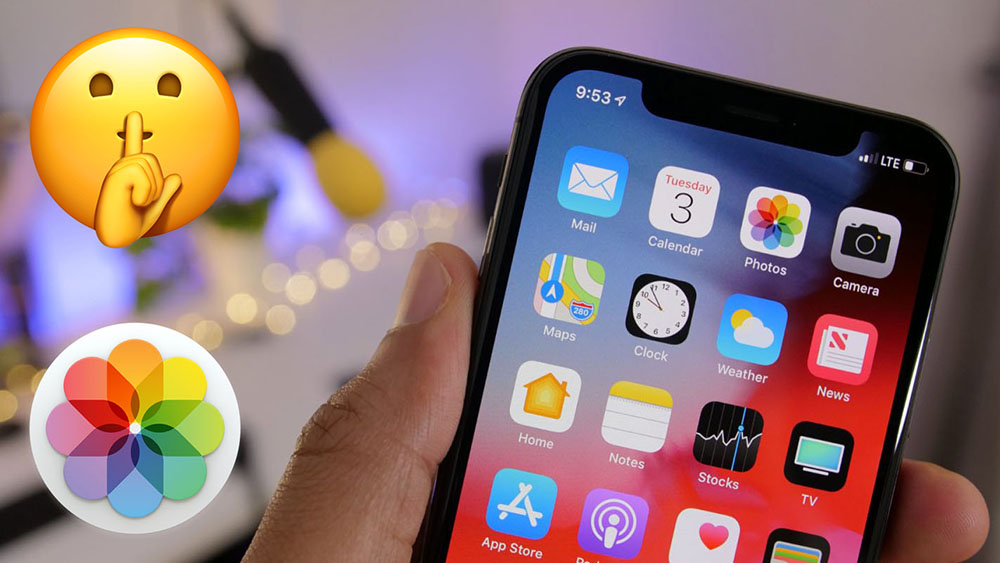
Apsveriet pieejamus veidus, kā aizsargāt personas datus, kuru izmantošana ļaus paslēpt neērtu saturu un neuztraukties, ka radinieks, bērns vai kāds cits nokļūs jūsu noslēpumos.
Kā paslēpt fotoattēlus un videoklipus lietojumprogrammā “foto” iPhone vai iPad
Standarta programmatūras funkcionalitāte ietver šo iespēju. No iOS 8 versijas no "fotoattēla" jūs varat noņemt fotogrāfijas vai video failus, kurus vēlaties paslēpt no ziņkārīgajām acīm, bet, kad iegūstat pilnu piekļuvi ierīcei, saturs joprojām ir redzams. Izlaižot iOS 14, kļuva iespējams atspējot albuma "Hidden" izrādi, kas ļauj rūpīgi paslēpt datus, un iOS 16 mape pēc noklusējuma tiek bloķēta.
Slēpšanas saturs ir ļoti vienkāršs. Pāriesim pie instrukcijām, kā to izdarīt:
- Mēs ejam uz “foto” lietojumprogrammu;
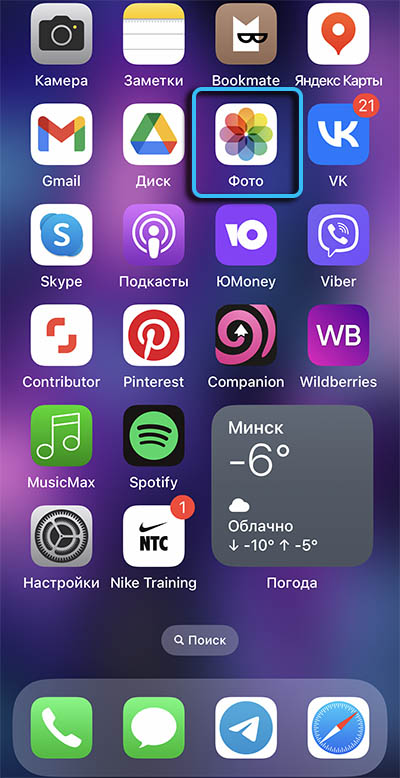
- Cilnē Albums atlasiet vēlamo fotoattēlu vai video (viens vai vairāki);
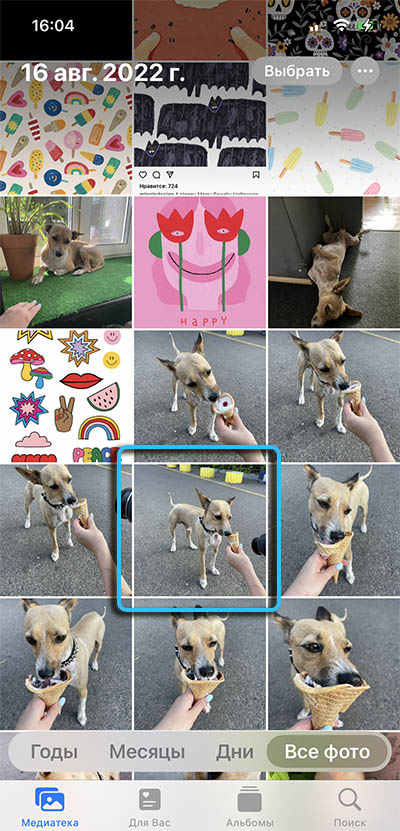
- Trīs punktu formā nospiežam pogu “vairāk” un izvietotajā opciju sarakstā atlasām opciju “paslēpt” (atkarībā no versijas ekrāna apakšā var izmantot “koplietošanas pogu”, lai atvērtu izvēlni );

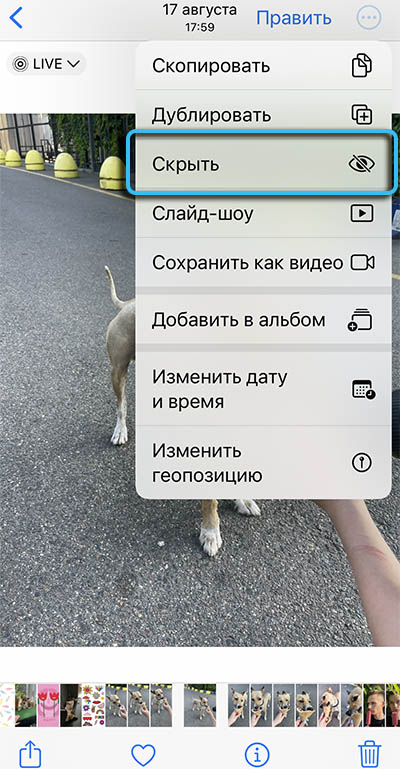
- Mēs apstiprinām darbību, pēc kuras izvēlētais elements vairs netiks parādīts multivides tekstā.

Lai iegūtu piekļuvi slēptajam saturam, jums vienkārši jāiet uz fotoattēlu lietojumprogrammu un cilnē Albums dodieties uz sarakstu “Slēptais”. Kas attiecas uz iPad, jums, iespējams, būs jānospiež sānu panelis, lai piekļūtu albumiem.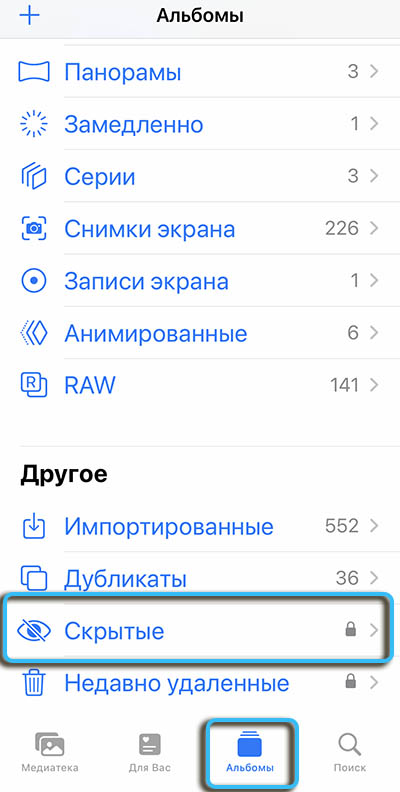
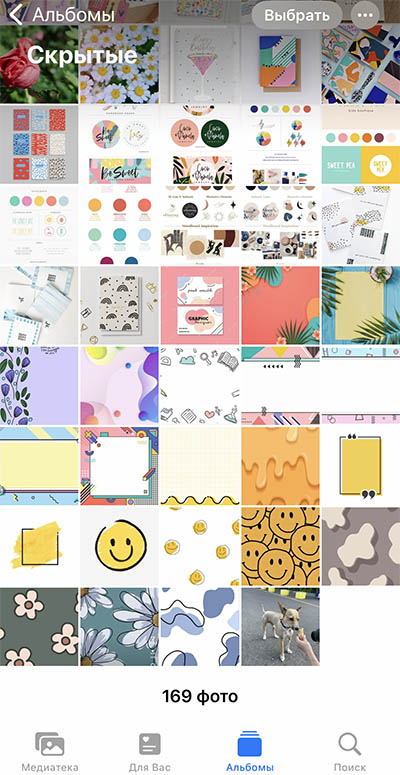
Jūs varat noņemt fotoattēlus vai video failus vēlreiz, aizpildot tās pašas manipulācijas, tikai tā vietā, lai “slēptu”, būs pieejama opcija “Rādīt”. Mēs veicam darbību, un saturs atkal tiks parādīts lietojumprogrammā.
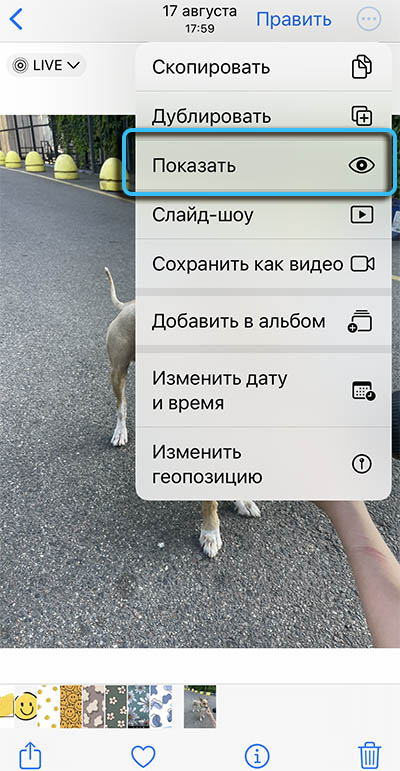
IOS 16 jūs varat atvērt mapi ar slēptiem failiem, izmantojot sejas ID, pieskāriena ID funkcijas vai ievadot paroli.
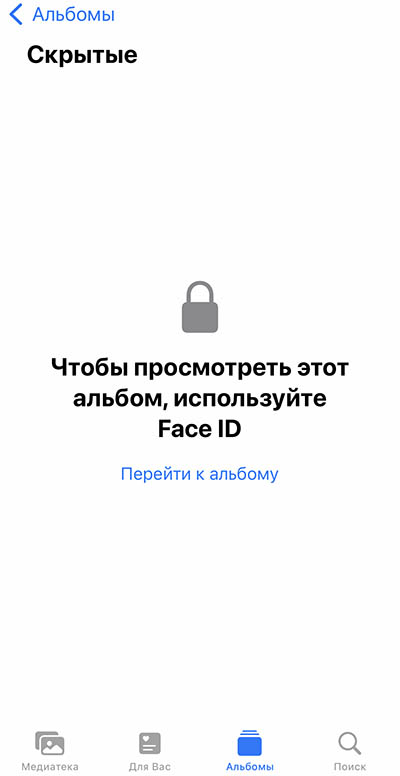
Tā, ka mape ar konfidenciāliem datiem ("Slēpts") netiek parādīta starp albumiem, tā displejs var atspējot iestatījumos (opcija ir pieejama iPhone vai iPad no iOS 14):
- Mēs ejam uz "iestatījumiem";
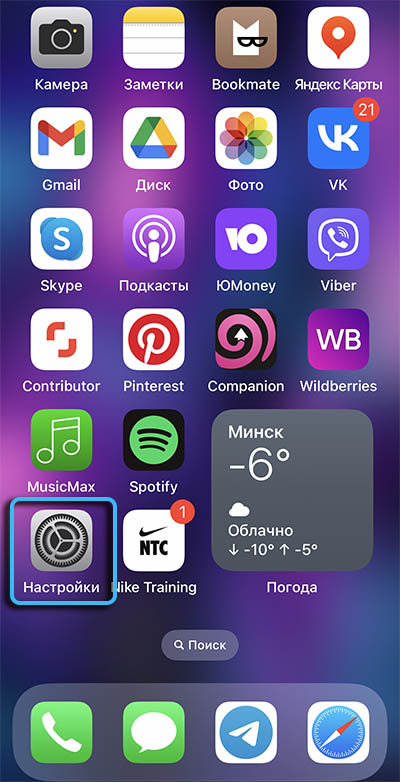
- Mēs ejam uz sadaļu "foto", dodamies uz cilni "Albumi";
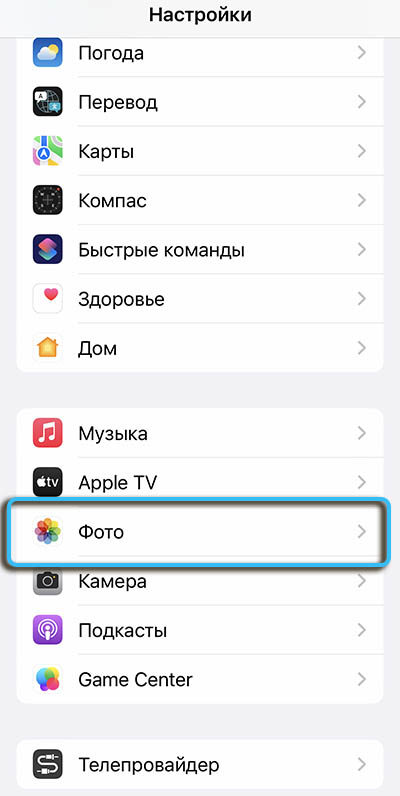
- Atrodiet vienumu "Albuma" Hidden "displejs un izslēdziet parametru, izmantojot pārslēgšanas slēdzi.
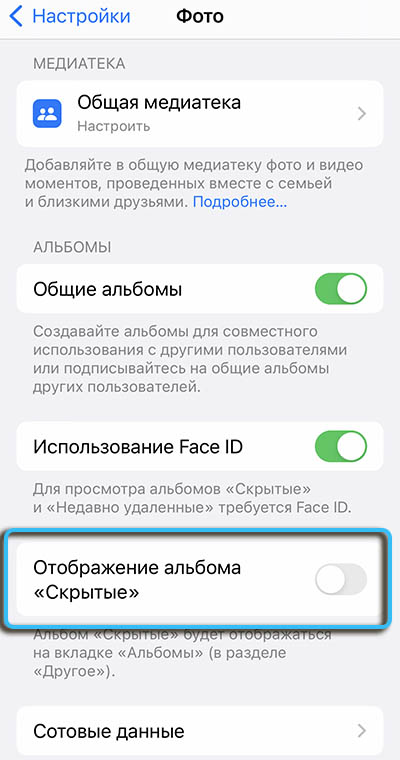
Pēc atvienošanas mape ar slēptiem datiem vairs netiks parādīta starp citiem albumiem. Lai iegūtu piekļuvi, jums būs jāveic tās pašas manipulācijas un jānovieto pārslēgšanas slēdzis aktīvā stāvoklī.
Kā instalēt paroli fotoattēlā "foto" iPhone vai iPad
Tā kā pati “foto” lietojumprogramma neietver iespēju instalēt paroli, mēs izmantosim rīku “ekrāna laiks”. Iespēja ļauj iestatīt programmu termiņus, kas nodrošina bērnu izmantošanu bērniem un ir ideāli piemērota, lai ierobežotu piekļuvi galerijai. Mēs veicam šādas darbības:
- Mēs ejam uz sadaļu "Iestatījumi", atveriet sadaļu "ekrāna laiks";
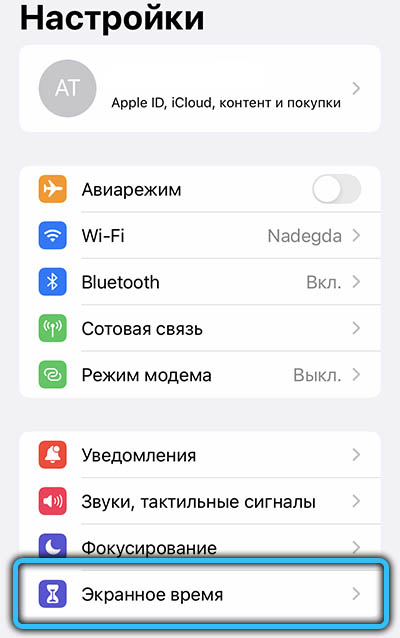
- Noklikšķiniet uz "Ieslēdziet ekrāna laiku" un pēc tam "tālāk";
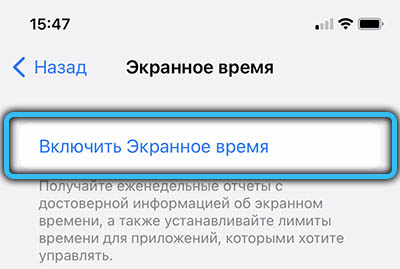
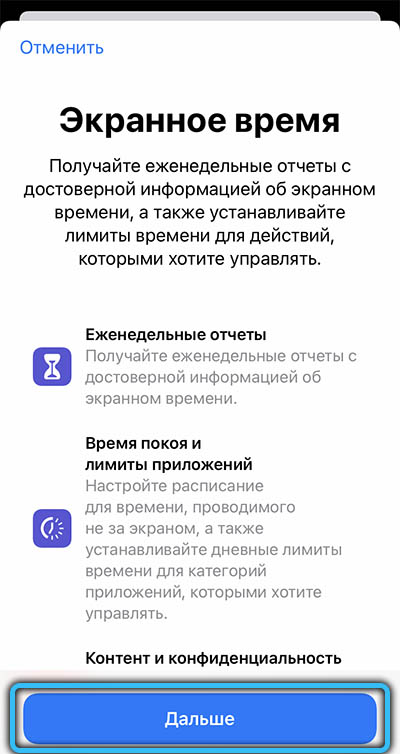
- Mēs atbildam uz jautājumu, kura ierīce tā ir, nospiežot pogu "Tas ir mana bērna iPhone";

- Nākamais iestatījums "vien" nozīmē grafika izveidi uz kādu laiku, nevis ekrānam. Šeit mēs vienkārši nospiežam "ne tagad";
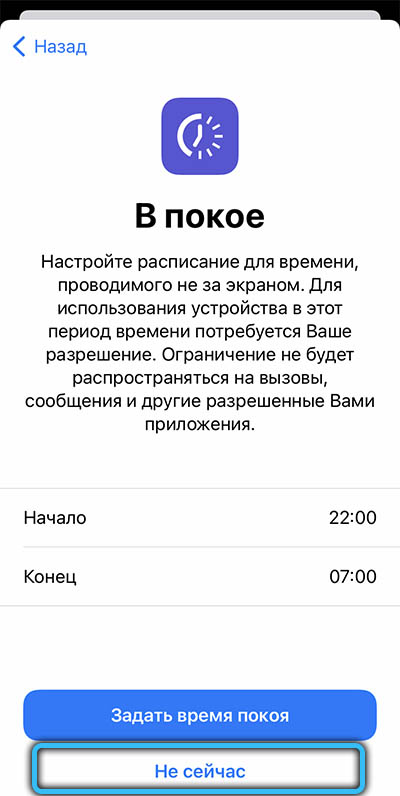
- Mēs iestatām robežas: ielieciet atzīmi pie punkta "radošuma", zem līnijas "Laika daudzums" Noklikšķiniet uz "Set" un atlasiet robežu (piemēram, 1 min). Noklikšķiniet uz pogas "Instalēt programmas ierobežojumu";
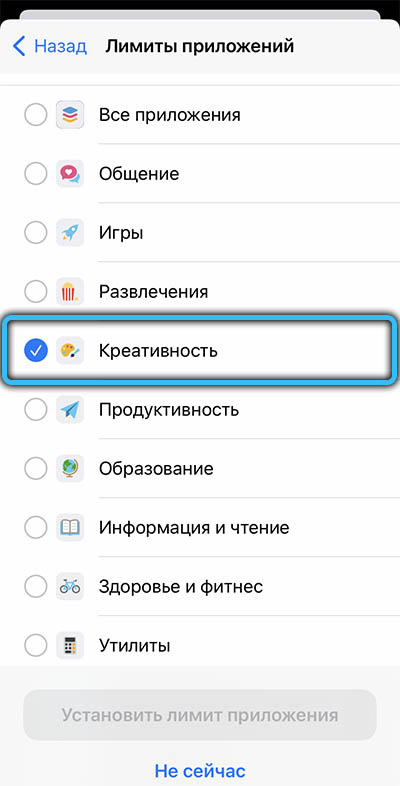
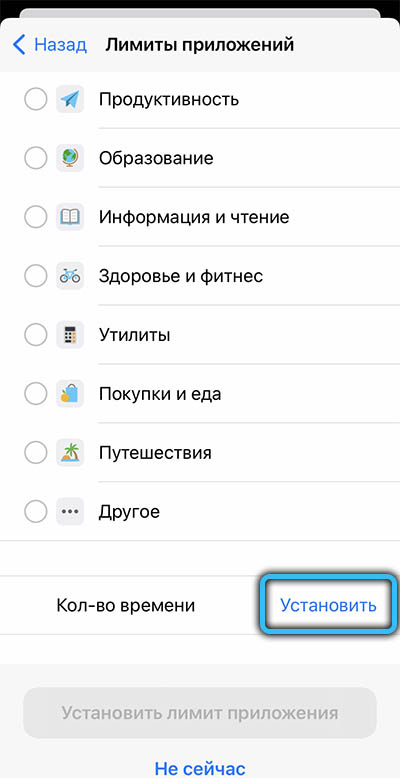
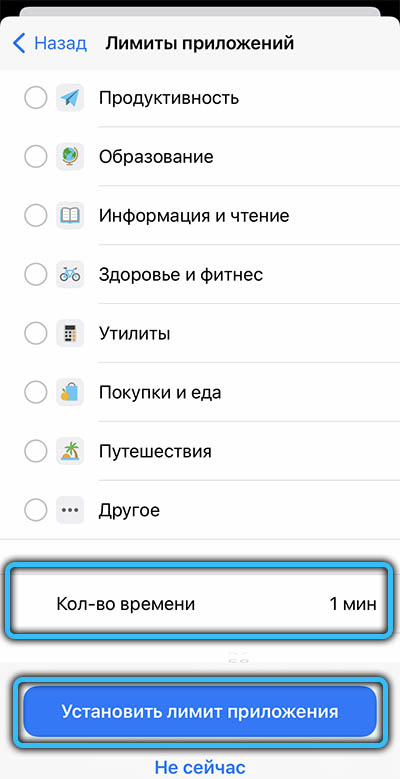
- Nākamajā ekrānā "Saturs un privātums" ripa "tālāk";
- Tagad jums ir jāinstalē parole, tai būs jāuzskata galerija vairāk nekā minūti.
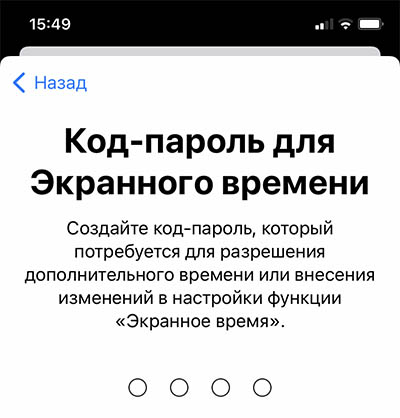
Tādā veidā vienā minūtē mēs izveidojām ikdienas ierobežojumu, lai strādātu ar fotoattēlu lietojumprogrammu un citām programmām, no kurienes tā ir pieejama saturam. Pēc norādītā laika bloķēšanas un, lai pagarinātu termiņu (15 minūtes, stundu vai dienu), paroli ievadot paroli.
Padoms. Lai neierobežotu citu programmu darbu, no kurām ir iespējams apskatīt savus albumus, to sarakstu var konfigurēt (“Iestatījumi” - “ekrāna laiks” - “vienmēr atļauts”).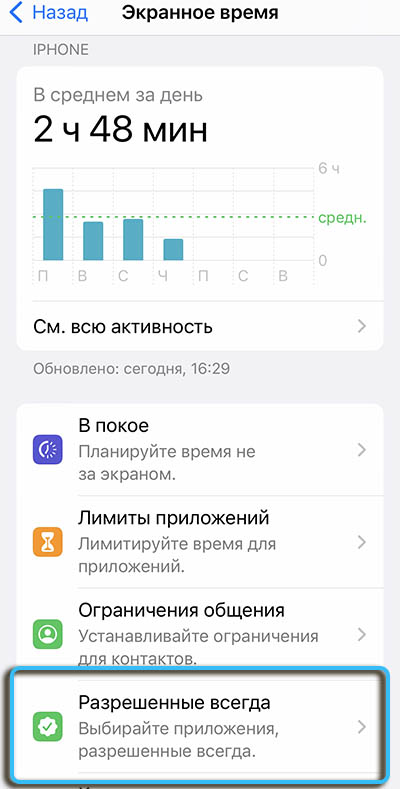
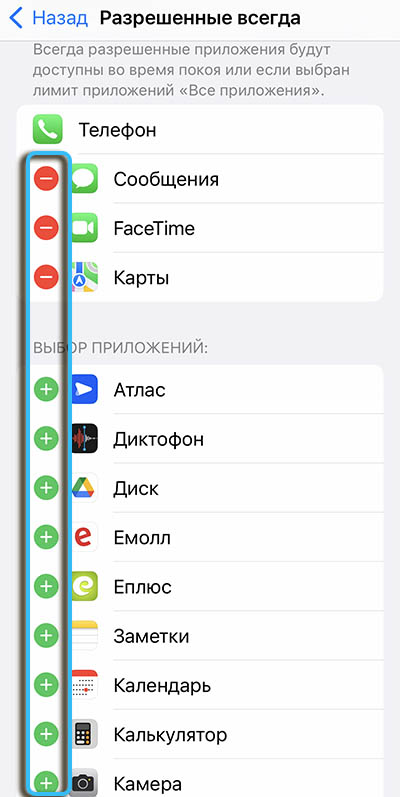
Kā paslēpt fotoattēlu uz iPhone vai iPad lietojumprogrammā "piezīmes" un aizsargāt ar paroli
Alternatīva opcija satura aizsardzībai - cita pilna laika "piezīme" izmantošana ". Ar to jūs varat iestatīt paroli vai konfigurēt identifikāciju, izmantojot biometriju. Ir pieejama arī datu sinhronizācijas iespēja.
Lai pabeigtu uzdevumu, mēs veicam šādas darbības:
- Mēs ejam uz ierīces iestatījumiem, kur mēs atveram sadaļu “Piezīmes” un lapu līdz vienumam "Parole";
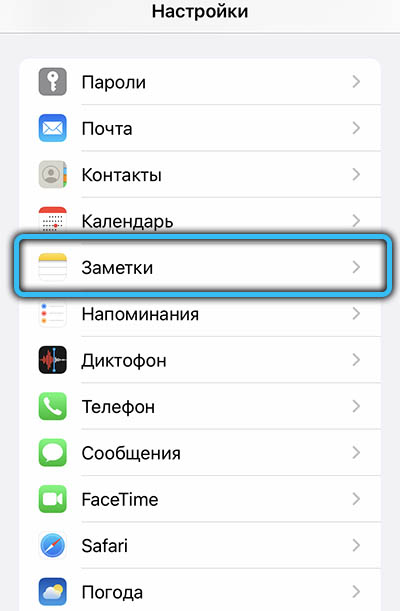
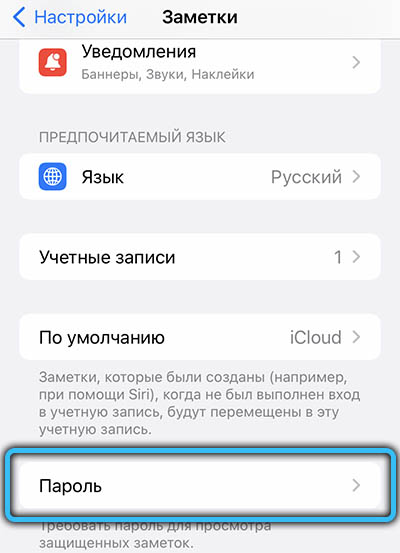
- Šeit jūs varat konfigurēt aizsardzības metodi - iestatīt paroli vai izmantot Opcijas TouchID/Face ID;
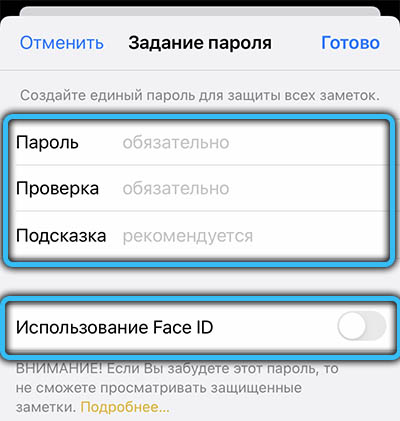
- Mediju blokā mēs ievietojam slēdzi fotoattēlā neaktīvā pozīcijā, kā rezultātā fotoattēli netiks sinhronizēti ar galeriju. Ja ir nepieciešams atvienot ierīču sinhronizāciju, mēs aktivizējam “kontu iPhone” spīdzināšanai “konts iPhone”;
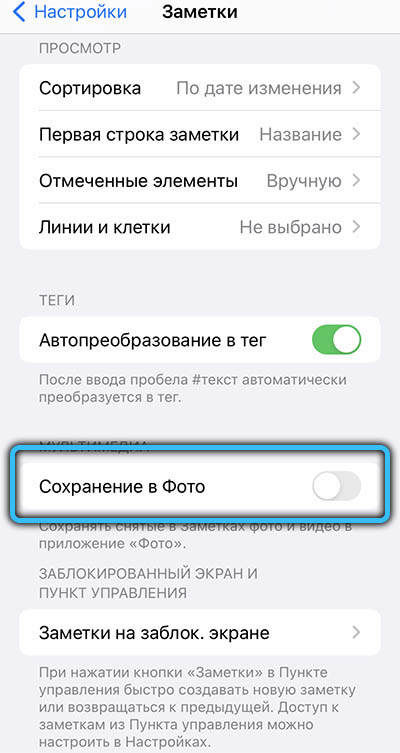
- Mēs ejam uz "piezīmēm" un veicam ierakstu, nospiežot atbilstošo pogu;
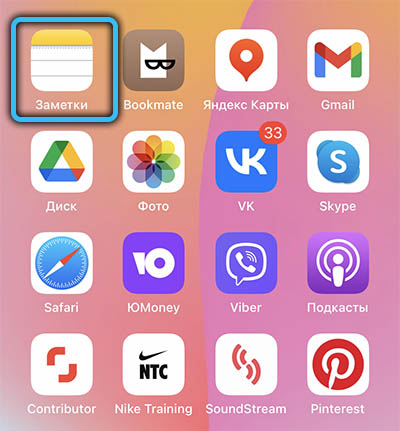
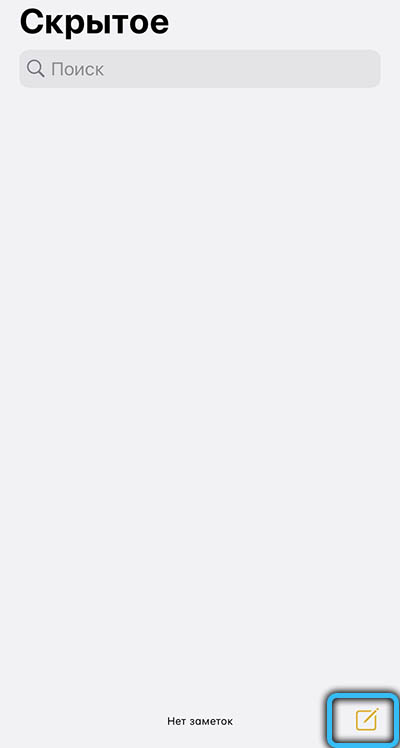
- Noklikšķiniet uz "+" virs tastatūras un atlasiet multivides satura pievienošanas metodi (pievienojiet no galerijas vai veiciet ierīci ar ierīci)
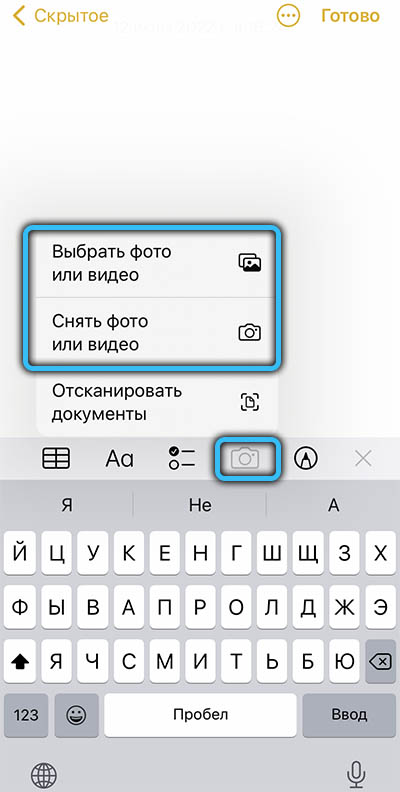
- Kad foto ir pievienots, noklikšķiniet uz "Kopīgot" un izvēlnē atlasiet vienumu "bloķēt", ievadiet paroli, lai bloķētu piezīmi;
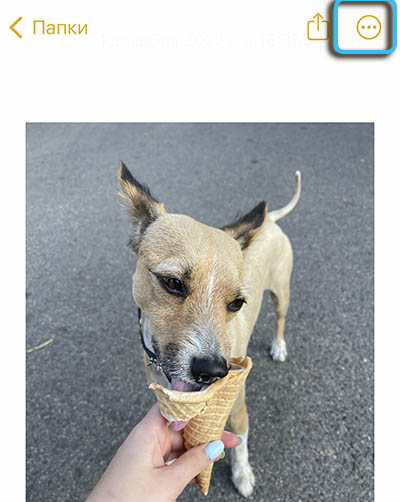
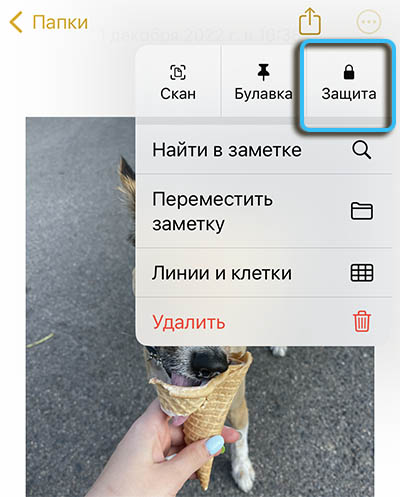

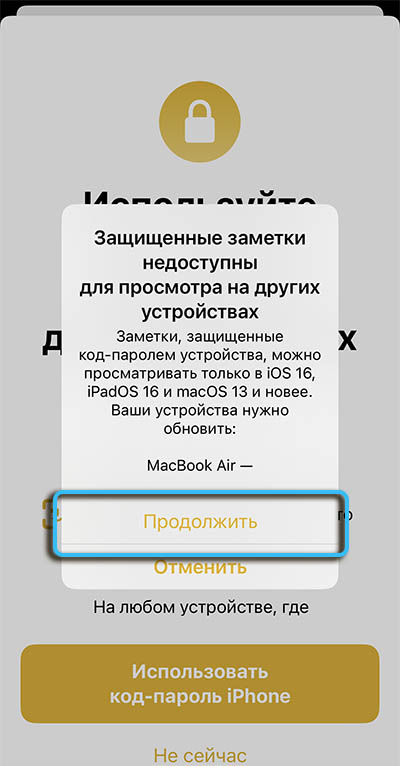
- Noklikšķiniet uz ikonas atvēršanas slēdzenes veidā, kas parādījās lietojumprogrammas augšējā panelī, kā rezultātā saturs tiks paslēpts.
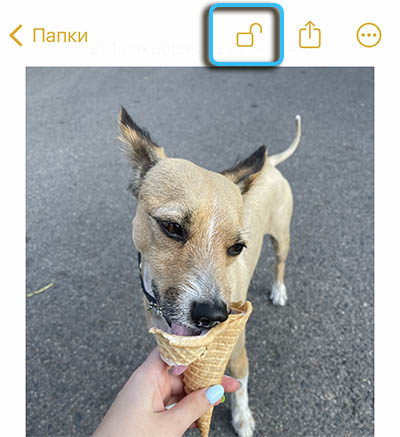
Tagad piezīmes saturs ir paslēpts, un, lai to apskatītu, jums būs jāievada parole.
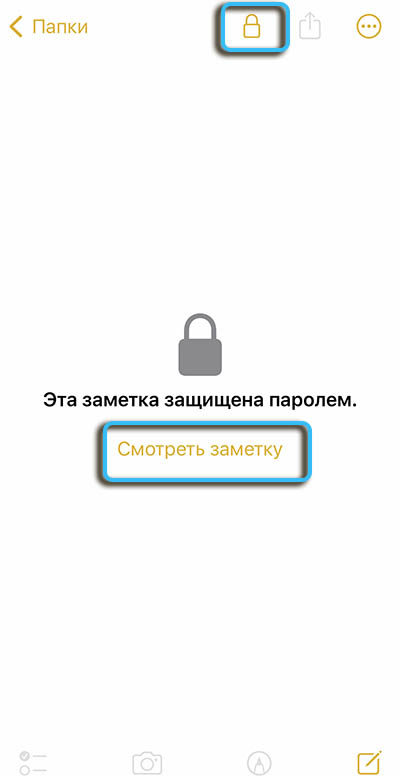
Labākās lietojumprogrammas, kas ļauj paslēpt fotoattēlus un videoklipus ar paroli iPhone un iPad
App Store ir arī trešo personu programmatūra, ko izmanto, lai ierobežotu piekļuvi iOS ierīču failiem. Šādu lietojumprogrammu funkcionalitāte ir daudzveidīgāka nekā sistēmas arsenāls.
Fotoattēls drošs
Bezmaksas programma, kurā ietilpst arī iebūvētie pirkumi, kas paplašina funkcionalitāti. Safe Fotoattēli ļauj paslēpt fotoattēlus un videoklipus, piedāvā lietotājiem neierobežotu krātuvi, fotoattēlu redaktoru, slaidu šovu, iespēju ātri importēt no fotoattēla "foto", kamerām, iCloud un failu sistēmas. Atbloķēšanu veic ar paroli vai pieskāriena ID/ sejas ID.
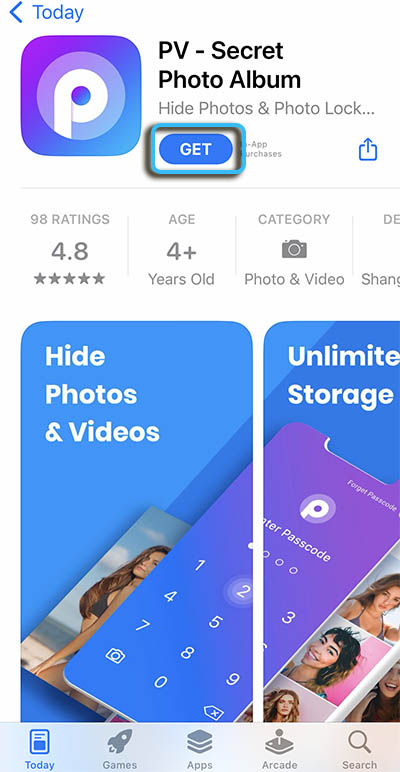
Fotoattēli, kas paslēpti, izmantojot fotoattēlu, tiek automātiski noņemti no sistēmas galerijas. Programmā varat izveidot jaunu albumu, konfigurēt vāku, izmantot tagus, piezīmes, meklēšanu, pārsūtīt Wi-Fi un daudz ko citu.
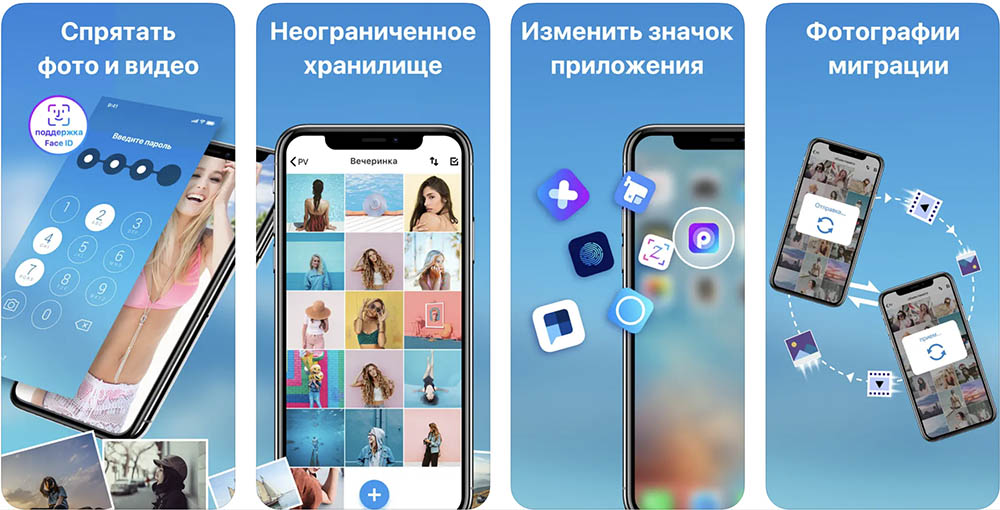
Privāta foto velve - attēls drošs
Lieliska programmatūra, kas nodrošina drošu personīgo fotoattēlu un video failu glabāšanu ierīcēm, kurās darbojas iOS. Programma piedāvā daudzas iespējas, ieskaitot datu aizsardzību, izmantojot paroli (ieeja paroles lietojumprogrammā, albuma aizsardzība), viltus paroli.
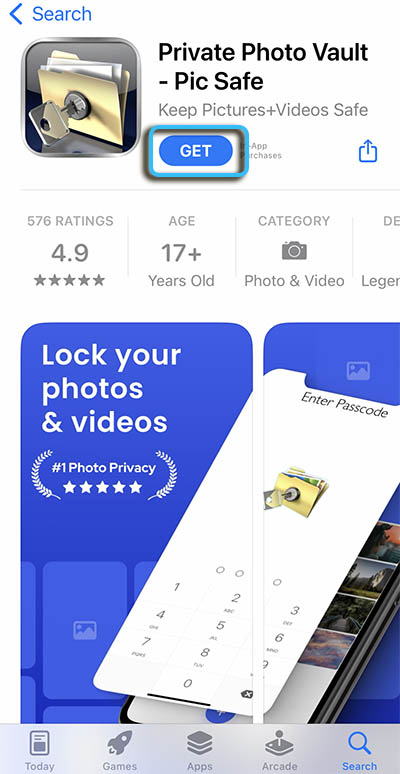
Albumu var izveidot tieši lietojumprogrammā un kontrolēt to, importējot vai eksportējot datus no multivides teksta, ir pieejama arī e-pasta nosūtīšana ar bezvadu pārraidi, sinhronizācija ar iTunes un citām iespējām. Iebūvētie pirkumi paplašinās bezmaksas lietojumprogrammas funkcionalitāti.
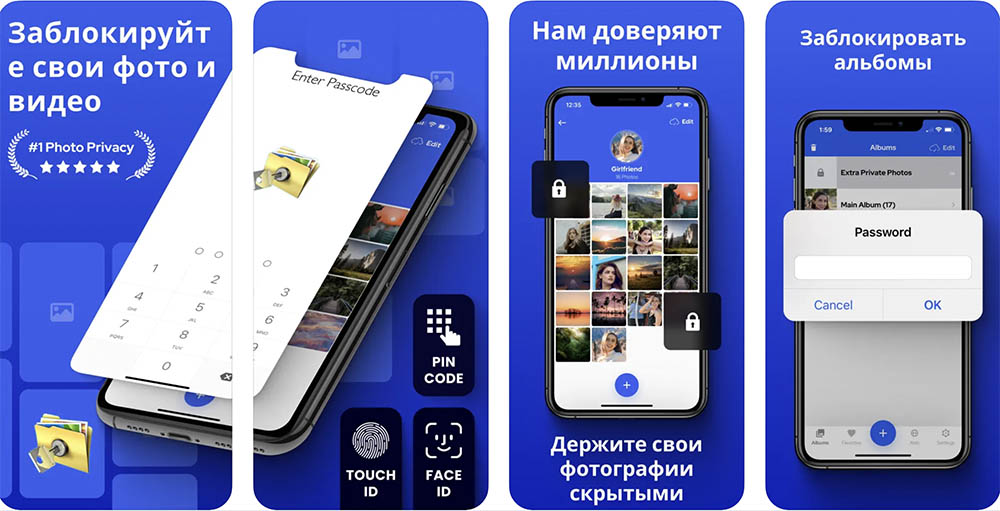
Keepsafe: foto un video drošs
Vēl viena ērta daudzfunkcionāla programma, lai aizsargātu privātumu un uzticamu personīgo fotogrāfiju un video glabāšanu. Funkcionalitāte ietver sinhronizāciju ar visām jūsu ierīcēm, rezerves kopiju, iebūvētu kameru, izveidot atsevišķus albumus, slaidrādes, kā arī režīmu satura skatīšanai pilnekrāna režīmā, drošu failu nosūtīšanu un citas iespējas.
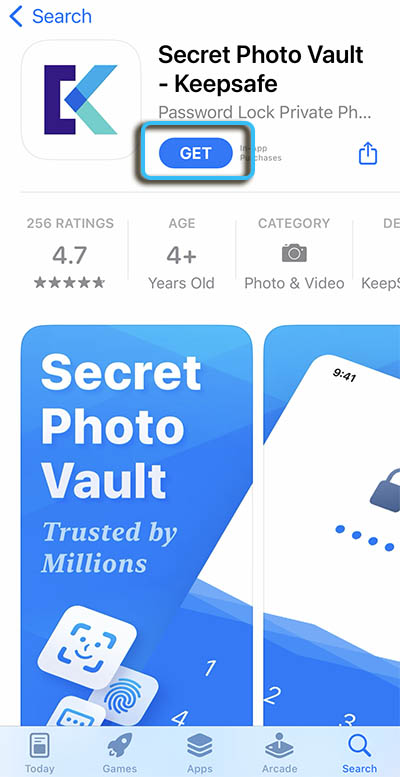
KeepSafe tiek izplatīts bez maksas, bet ietver iebūvētus pirkumus, pateicoties tam, jums būs personīgs mākonis (līdz 10 000 failiem) un efektīvas failu pārvaldības iespēja.
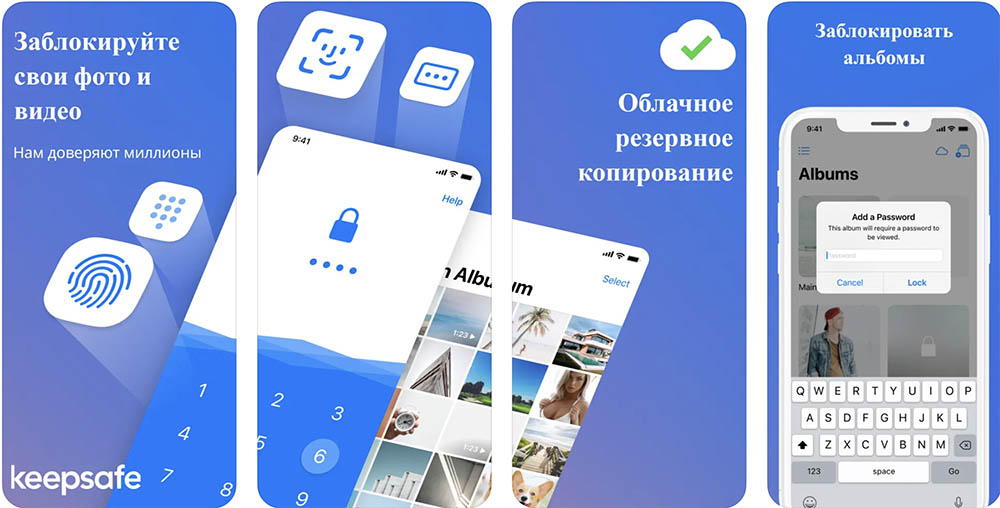
Kā redzat, ir daudz veidu, kā paslēpt fotoattēlus iPhone. Kurš no viņiem jūs izmantoja? Kopīgojiet savu pieredzi komentāros.
- « Pārlūkprogramma neielādē visu vai dažas vietnes, ja jums ir interneta veidi, kā atrisināt problēmu
- PDF failu izveidošanas, rediģēšanas un pārveidošanas programmas »

